Muitas vezes você pode ouvir falar ou estar familiarizado com a resolução de vídeo quando estiver fazendo ou assistindo a um vídeo. Outros termos que você costuma ouvir como 4K, 1080p, 720p, HD etc. também não são estranhos. O que é resolução de vídeo? Quais são os termos como resolução 4K, 1080p, 720p e assim por diante? Leia este artigo e saiba mais sobre esses termos.
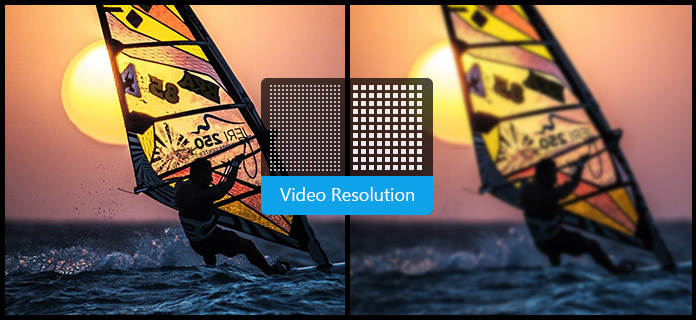
De um modo geral, a resolução do vídeo pode ser introduzida como largura × altura, com o valor em pixels. A resolução de vídeo pode ser classificada em definição padrão (SD) e alta definição (HD). As resoluções padrão frequentemente usadas são 640 × 360 e 640 × 480 (para vídeo) e 720 × 480 e 720 × 576 (para DVD). O vídeo HD geralmente tem resolução de 1280 × 720 (720p) ou 1920 × 1080 (1080p, também chamado de Full HD).
Você precisa alterar a resolução do vídeo. Por exemplo, você precisa diminuir a resolução do vídeo ao transferir o vídeo do computador para o celular ou ele não será reproduzido no dispositivo. Quando você importa o vídeo do seu telefone para o computador ou outro dispositivo como uma TV, a resolução do vídeo precisa melhorar. O tamanho do vídeo aumentará, mas a qualidade do vídeo pode não.
No entanto, às vezes torna-se essencial fazer essas transformações. É por isso que você precisa alterar a resolução do vídeo para ser compatível com os dispositivos.
Os números mais comuns para resolução de vídeo são 720p, 1080p, 1440p ou 4K. Como vimos, o "p" e o "i" referem-se a uma exibição de varredura progressiva ou varredura entrelaçada. E esses números abreviados também são usados para descrever os monitores de computador.
Veja como a abreviação se traduz:
◆ 720p = 1280 × 720 - é normalmente conhecida como resolução HD ou "HD Ready".
◆ 1080p = 1920 × 1080 - geralmente conhecido como resolução FHD ou "Full HD".
◆ 1440p = 2560 × 1440 - comumente conhecida como resolução QHD ou Quad HD e normalmente vista em monitores de jogos e smartphones de última geração.
◆ 1440p é quatro vezes a resolução de 720p HD ou "HD ready".
◆ 2160p = 3840 × 2160 - comumente conhecido como resolução 4K, UHD ou Ultra HD. É uma resolução de tela muito grande e é encontrada em TVs e monitores de última geração. 2160p é chamado de 4K porque oferece quatro vezes a resolução de 1080p FHD ou "Full HD".
◆ 4320p = 7680 × 4320 - é conhecido como 8K e oferece 16 vezes mais pixels do que a resolução normal de 1080p FHD ou "Full HD".
Quando pesquisamos "melhorador de qualidade de vídeo" no Google, obtemos respostas diferentes. Mas o melhor software de aprimoramento de resolução de vídeo deve ser o Aiseesoft Video Converter Ultimate.
1Adicionar arquivo a este Video Enhancer
Baixe e instale o Aiseesoft Video Enhancer no seu computador Windows ou Mac. Clique no botão "Adicionar arquivo" para enviar seu vídeo de baixa qualidade para este programa. Se você tiver mais de um vídeo que precisa aumentar a resolução do vídeo, poderá adicioná-los ao mesmo tempo.
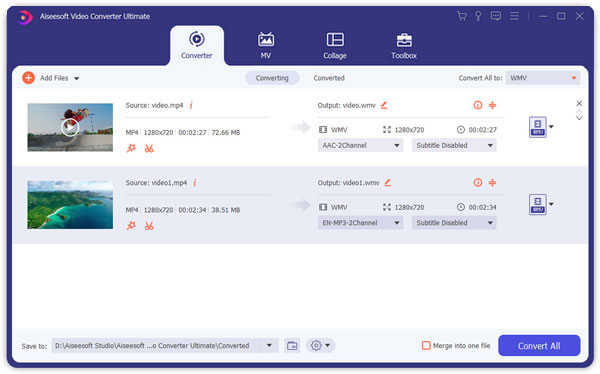
2Aumente a resolução do vídeo
Clique no botão "Aprimoramento de vídeo". Na janela pop-up, escolha a guia "Aprimorar". Existem várias opções de aprimoramento de vídeo: "Resolução de alto nível", "Otimizar brilho e contraste", "Remover ruído de vídeo" e "Reduzir tremores de vídeo". Marque a caixa "Resolução de alto nível". Você também pode verificar outras opções de aprimoramento de vídeo.
Aprenda aqui para obter mais detalhes sobre como melhorar a qualidade do video.
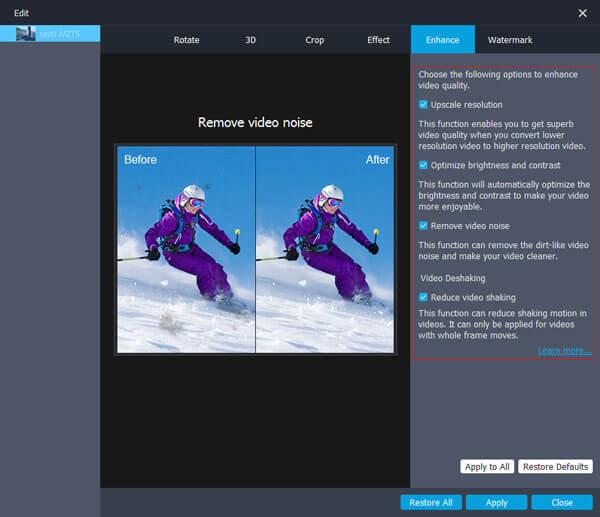
3Converta vídeo para obter arquivo de vídeo de alta qualidade
Você também pode escolher outros recursos de edição, como recortar, girar o vídeo, adicionar marca d'água de imagem/texto, etc. Aprenda aqui a editar vídeos.
Em seguida, escolha o formato de vídeo de saída no botão suspenso de perfil e há vários formatos de saída para você escolher. Por fim, clique em "Converter" para concluir a última etapa de aprimoramento do seu vídeo. Em breve, você poderá obter o vídeo convertido no destino selecionado.
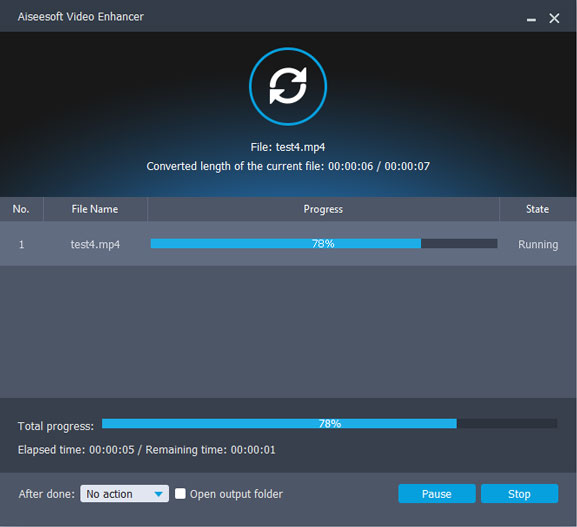
Não hesite! Baixe este melhor programa de resolução de vídeo para personalizar seus arquivos de vídeo.